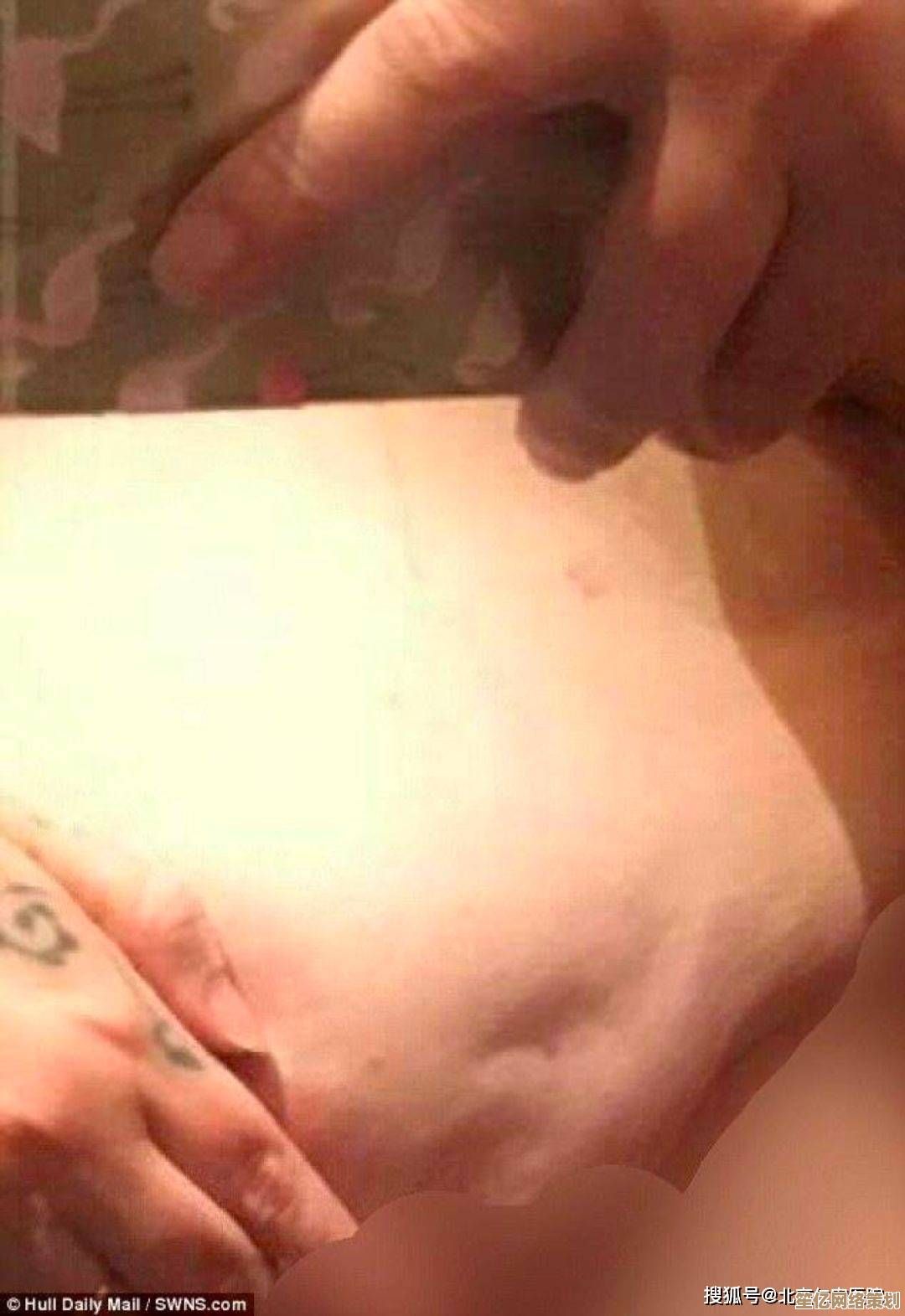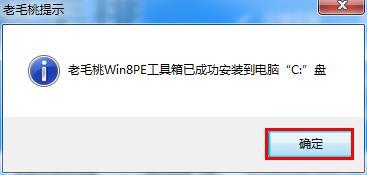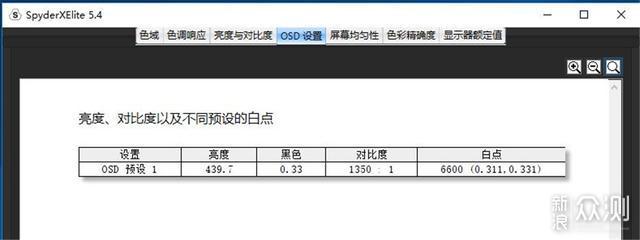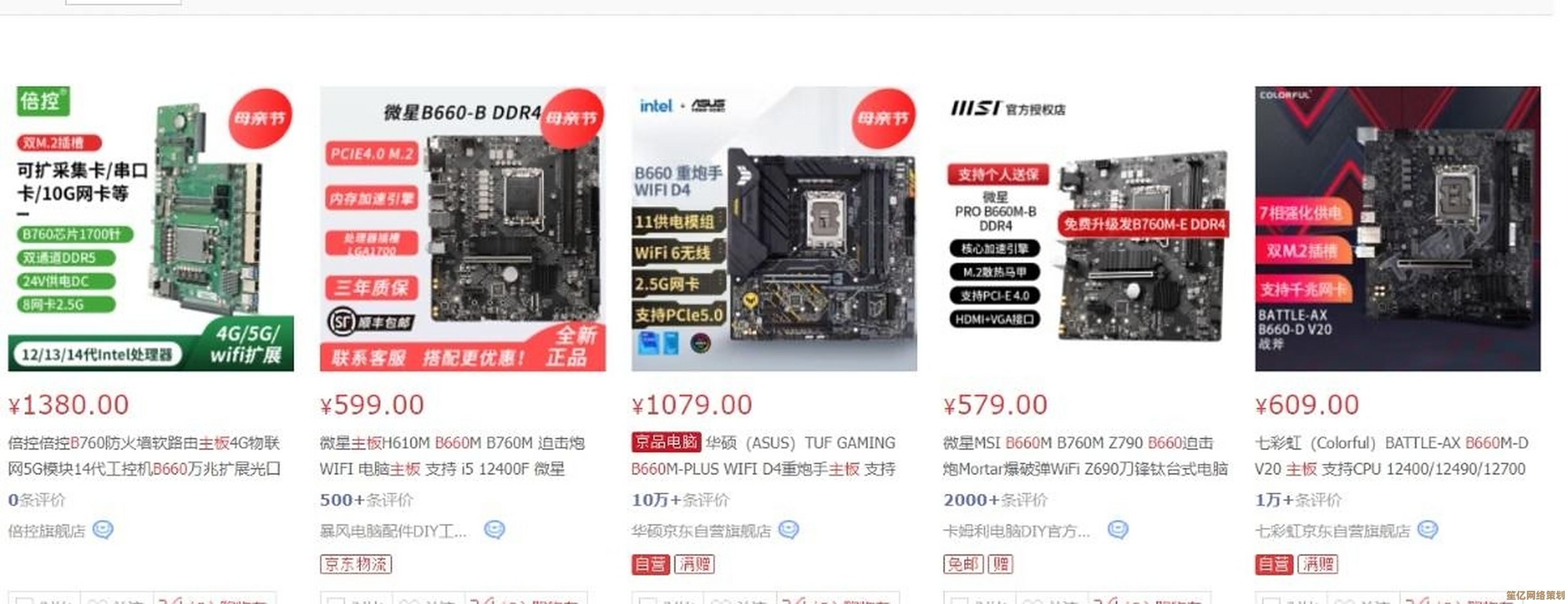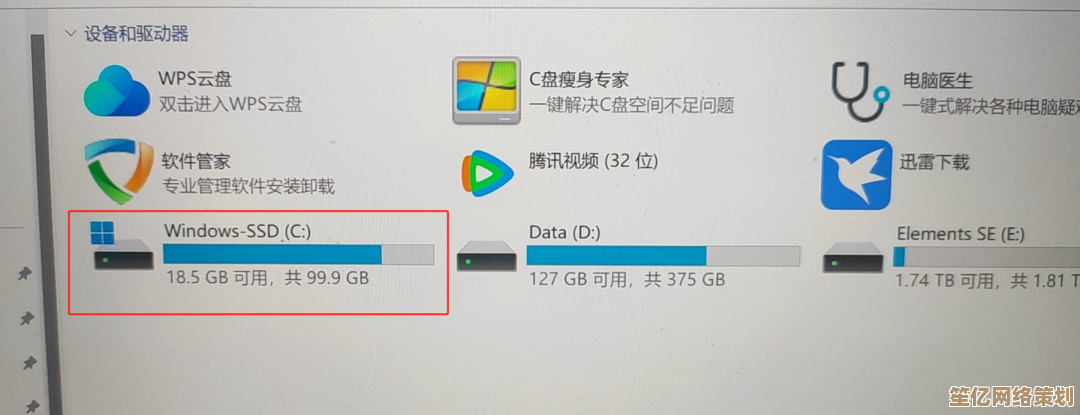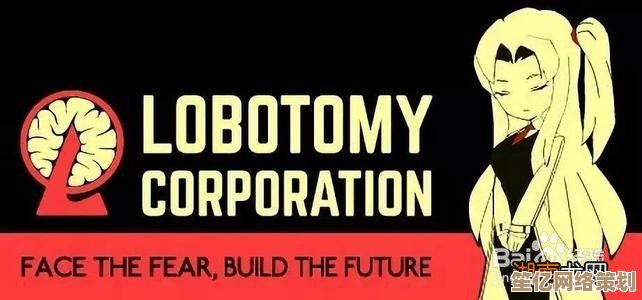跟着小鱼学习NVIDIA驱动安装技巧,快速提升电脑性能
- 问答
- 2025-09-28 12:50:39
- 1
跟着小鱼折腾NVIDIA驱动:一次拯救帧率与血压的实战
朋友阿杰上周发来求救:“新买的《赛博朋克2077》卡成PPT了!”视频里他的角色在夜之城街头抽搐着平移,活像没上油的机器人,我瞄了眼他发来的截图——好家伙,驱动版本还停留在去年3月,这哪是玩游戏,分明是看连环画。
驱动?不就是点个下一步的事? 三年前我也这么想,直到有次剪辑4K视频时,预览窗口突然糊成马赛克,PR直接罢工,折腾半天才发现是NVIDIA Studio驱动和游戏版打架了——原来这玩意儿还分派系!从此我悟了:驱动不是温顺的绵羊,而是需要驯服的烈马。
驱动狩猎:官网迷宫里的陷阱
打开NVIDIA官网,点进“驱动程序”瞬间懵圈:Game Ready?Studio? 还有底下那堆天书般的版本号,上次手贱点了“自动检测”,结果给我推了个企业版Quadro驱动,开机直接蓝屏致敬——老黄你这推荐算法是跟对家学的吧?
我的笨办法:
- Ctrl+Alt+Del召唤任务管理器 → 性能标签页 → GPU型号(比如我的是RTX 3060 Ti Laptop)
- 官网手动筛选:产品类型(GeForce)、系列(30系)、操作系统(Win11千万别选错!)
- 关键抉择:打游戏选Game Ready,搞设计选Studio,像我这种白天剪片晚上吃鸡的墙头草?实测Studio驱动打《艾尔登法环》也没掉帧。
小贴士:别信第三方下载站的“高速版驱动”,上次试过附带全家桶套餐,桌面蹦出三个页游图标!
安装修罗场:DDU救我狗命
你以为下载完就稳了?大错特错!去年给旧电脑升驱动,安装进度条卡在99%整整十分钟,我盯着旋转的圆圈仿佛听见显卡在冷笑,强制重启后屏幕直接罢工——旧驱动尸体没清干净,新驱动就急着入洞房了。
血泪教训:必须请出神器DDU(Display Driver Uninstaller)
- 进安全模式(Win11疯狂按Shift+重启)
- 运行DDU选“清除并重启”(这步像给显卡做胃镜)
- 重点! 断网!防止Windows自作主张装驱动
- 安装新驱动时取消勾选GeForce Experience(这玩意儿更新比驱动还勤)
真实案例:朋友装机后帧数异常,用DDU扫出三版驱动残留,清完瞬间帧率暴涨40%,他激动得差点把奶茶泼进机箱。
玄学调参:风扇声里的性能密码
驱动装完只是开始,有次直播《荒野大镖客2》,显卡温度飙到89℃风扇狂啸,观众问:“你那边在起降飞机?” 翻遍NVIDIA控制面板,终于挖到宝藏:
- 电源管理模式→最高性能优先(笔记本插电时必开!)
- 着色器缓存拉到10GB(开放世界游戏加载快一倍)
- 后台程序最大帧率设40(看视频时显卡终于能喘口气)
最神奇的是开启GPU缩放,我那台老2K显示器玩CS2总感觉鼠标迟滞,打开“无边框全屏+GPU缩放”后,拖影瞬间消失——原来不是手残,是驱动没调教好!
尾声:驱动更新强迫症?慢着!
现在看到GeForce Experience弹出更新提示,我会先深呼吸,上周手快升了新版,结果《博德之门3》的岩浆特效变成荧光绿,活像核废水泄露。立即滚回上一版驱动,世界才恢复正常。
驱动不是越新越好,就像阿杰最后没选最新版,而是用了经过验证的稳定版,现在他的夜之城终于流畅了,虽然偶尔还是会对着更新通知纠结:“更不更呢?万一又...”
或许这就是PC玩家的宿命:在蓝屏与帧率之间,永远进行着危险的走钢丝游戏。
此刻我的控制面板又弹出提示了...这次更不更?算了先开把游戏压压惊。
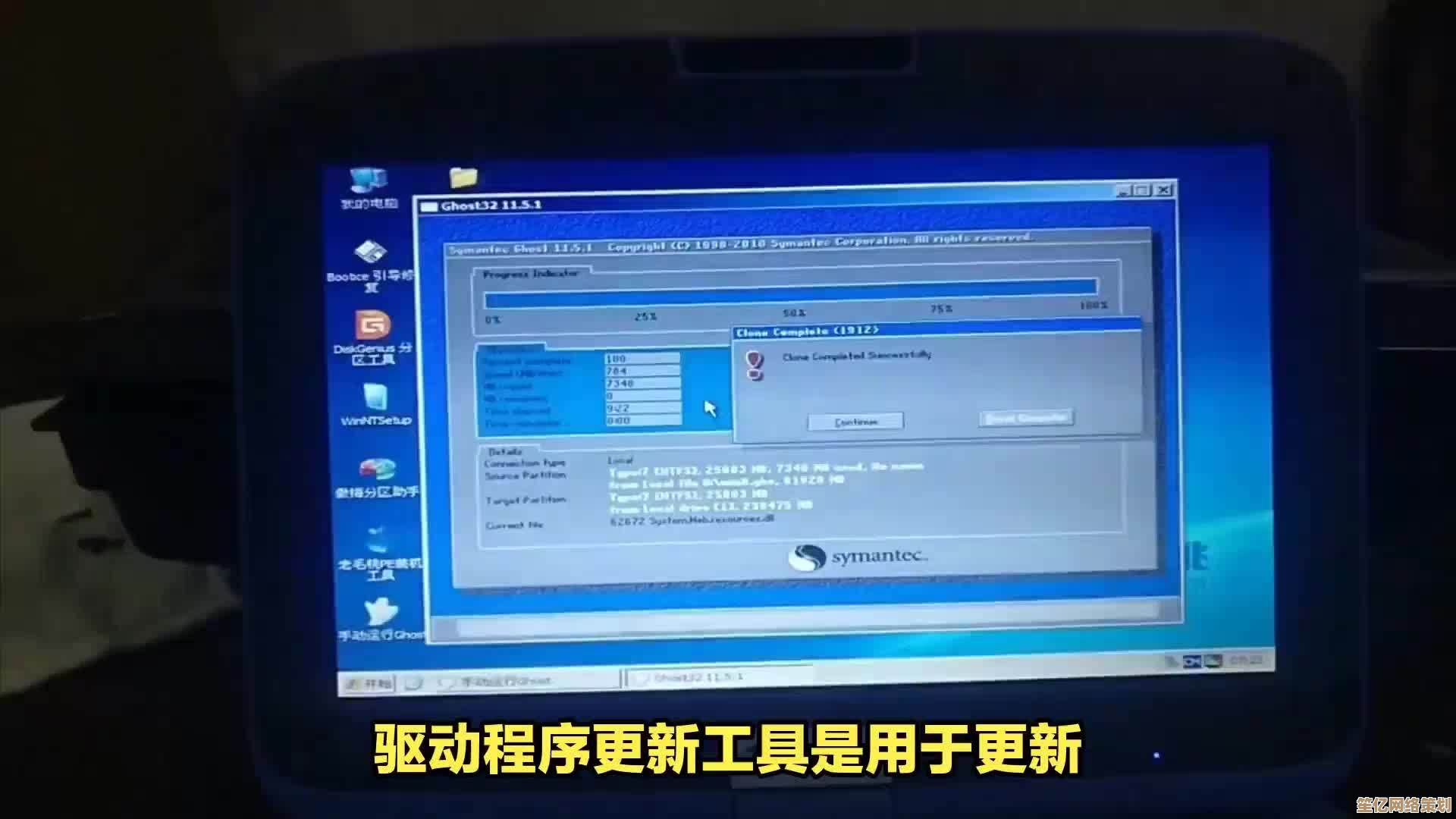
本文由颜泰平于2025-09-28发表在笙亿网络策划,如有疑问,请联系我们。
本文链接:http://waw.haoid.cn/wenda/12740.html